هنگامی که سیستم عامل Microsoft Windows XP را برای اولین بار شروع می کنید ، موضوع کلاسیک به طور پیش فرض برای همه عناصر انتخاب می شود. اما ممکن است کاربر همیشه آن را دوست نداشته باشد. تصویر زمینه صفحه ، آیکون های دسک تاپ ، پنجره های پوشه جدید و اشاره گرهای ماوس همه با استفاده از طرح زمینه متفاوت Windows قابل تغییر هستند.
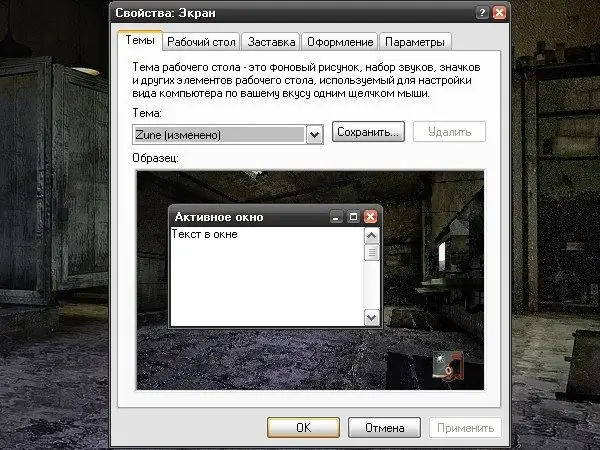
دستورالعمل ها
مرحله 1
مجموعه ویندوز دارای مجموعه موضوعات مناسبی است که کاربر می تواند آنچه را که دوست دارد انتخاب کند. برای تغییر تم فعلی ویندوز ، پنجره "Properties: Display" را باز کنید. برای انجام این کار ، از طریق منوی "شروع" به "کنترل پنل" بروید ، گروه "ظاهر و موضوعات" را انتخاب کنید. از میان گزینه های ارائه شده ، کار "تغییر موضوع" را انتخاب کنید یا روی نماد "نمایش" کلیک کنید. اگر "صفحه کنترل" شما ظاهری کلاسیک دارد ، بلافاصله نماد "نمایش" را انتخاب کنید. روش دیگر: روی هر جایی از دسک تاپ که فاقد پوشه و پرونده است ، کلیک راست کنید. در پنجره کشویی آخرین خط "Properties" را انتخاب کرده و با هر دکمه ماوس بر روی آن کلیک کنید - کادر گفتگوی مورد نیاز "Properties: Display" باز می شود.
گام 2
در پنجره باز شده ، به برگه "موضوعات" بروید. در قسمت بالای پنجره یک قسمت با یک لیست کشویی وجود دارد ، در قسمت مرکزی یک طرح از موضوع انتخاب شده وجود دارد - نمونه ای از تزئینات پنجره ، یک تصویر پس زمینه و یک نماد برای یکی از عناصر "دسکتاپ". هنگام انتخاب یک تم جدید ، این طرح ظاهر خود را تغییر می دهد تا بتوانید نتیجه جدید را بصری ارزیابی کنید. یک موضوع جدید برای رایانه خود از لیست کشویی در قسمت موضوع انتخاب کنید. هنگامی که مورد نیاز خود را پیدا کردید ، بر روی دکمه "اعمال" واقع در پایین پنجره کلیک کنید و با کلیک بر روی دکمه تأیید ، پنجره ویژگی ها را ببندید.
مرحله 3
اگر می خواهید از تم Windows XP استفاده کنید که از اینترنت بارگیری کرده اید ، باید رایانه خود را "از کجا پیدا کنید" پیدا کنید. برای این کار ، در لیست کشویی Subject ، به جای مضامین استاندارد از مجموعه ، مورد Browse را انتخاب کنید - یک جعبه گفتگوی دیگر باز می شود. فهرست مورد نظر را در مورد ذخیره سازی موضوع جدید خود مشخص کنید. موضوع باید پسوند داشته باشد. موضوع. پس از مشخص کردن مسیر ، بر روی دکمه "Open" در پنجره "Open theme" و دکمه "Apply" در پنجره Properties کلیک کنید. با کلیک روی دکمه تأیید یا نماد X در گوشه سمت راست بالای پنجره ، پنجره "Properties: Display" را ببندید.







